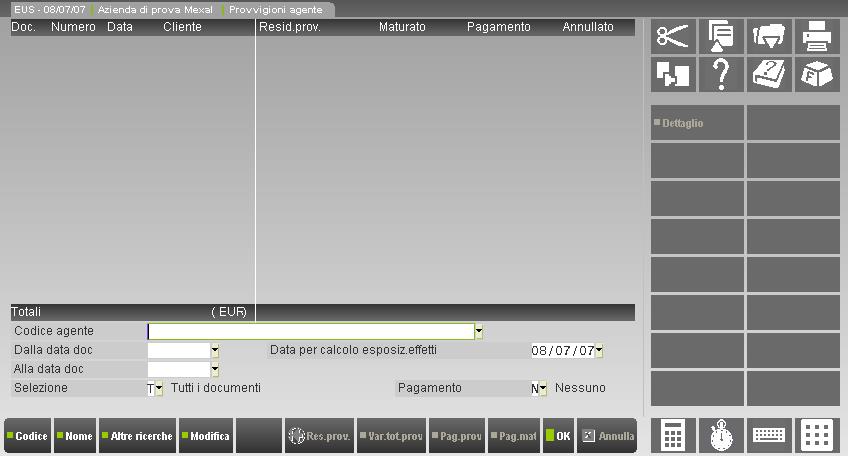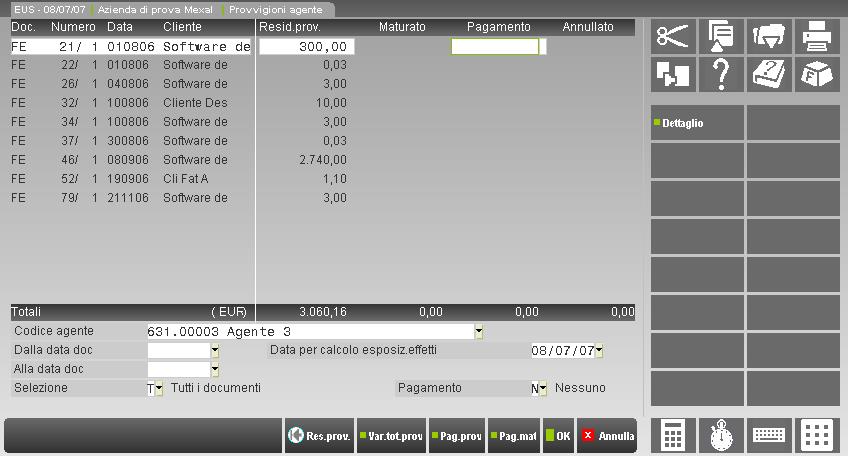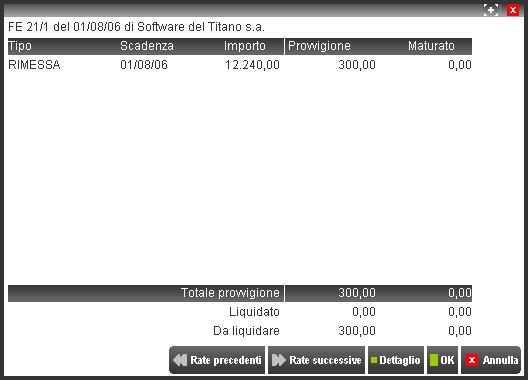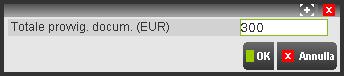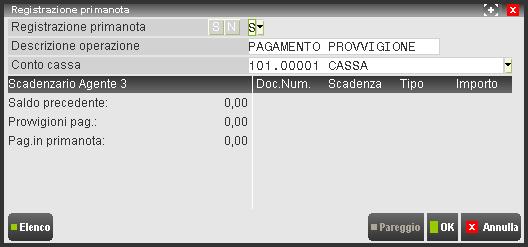PROVVIGIONI AGENTI
Questa funzione permette di gestire le provvigioni agenti e le eventuali operazioni di primanota relative ai pagamenti delle fatture degli agenti stessi.
Questa voce di menù è attiva solo per le aziende che gestiscono lo scadenzario, e quindi hanno il parametro contabile “Ges.Estr. conto/Scad/Effet.(S/N)” impostato ad “S” (vedi il capitolo Aziende – Apertura Azienda – Dati Aziendali – PARAMETRI CONTABILI). La funzione “provvigioni agenti” permette di gestire le provvigioni esclusivamente nella valuta di gestione dell’azienda. Si ricorda che da immissione/revisione primanota ed emissione/revisione documenti è possibile gestire le provvigioni in una valuta diversa da quella contabile, in quanto sarà il programma a generare il relativo controvalore nella valuta di gestione.
In genere questa funzione è utilizzata da utenti aventi un’azienda che gestisce il magazzino (livello Aziendale o Produzione). In queste gestioni è il programma a calcolare automaticamente la provvigione sui documenti emessi. Chi invece ha solo il livello Contabile deve calcolarsi manualmente le provvigioni ed inserirle nelle registrazioni delle fatture e note d’accredito emesse.
La registrazione di una fattura emessa, con l’indicazione della provvigione che l’agente percepisce, è identica a quanto visto nel capitolo Contabilità – IMMISSIONE PRIMANOTA, con in più l’inserimento dell’agente e la sua provvigione.
Per inserire la provvigione dalla primanota è prima obbligatorio scadenzare il documento. Una volta generate le righe di scadenzario relative alla registrazione ed usciti dallo scadenzario con il tasto F8, il programma attiva il tasto F7 che permette di inserire i dati dell’agente sull’ultima riga della registrazione. Prima si inserisce il codice dell’agente e poi l’ammontare della provvigione che percepirà quando sarà pagato tutto il documento. Inseriti questi dati si può confermare la registrazione.
NOTA BENE: durante l’immissione in primanota di note di accredito emesse che stornano le provvigioni, gli importi delle provvigioni devono essere registrati con segno negativo.
Vediamo ora la sequenza operativa per la gestione delle provvigioni.
Possiamo suddividere le operazioni in 2 fasi: la prima preliminare di primanota dove si origina la provvigione e la seconda che rappresenta la vera e propria gestione della provvigione (pagamento provvigione, pagamento del solo maturato, variazione del totale provvigione, ecc.):
PARTE RELATIVA ALLA PRIMANOTA
- Registrazione del documento di vendita che genera la provvigione;
- Registrazione della fattura dell’agente per il pagamento della provvigione.
PARTE RELATIVA ALLA GESTIONE PROVVIGIONI
- Pagamento della provvigione dell’agente dalla gestione provvigioni.
STAMPA PROVVIGIONI AGENTI
In genere prima che l’agente emetta la fattura, per riscuotere la provvigione vorrà un reso conto del lavoro effettuato. Questo si potrà stampare utilizzando la funzione Stampe – Stampe Contabili – PROVVIGIONI AGENTI. Per maggiori informazioni, si veda tale capitolo.
Terminata questa introduzione, analizziamo ora la funzione per la gestione PROVVIGIONI AGENTI.
Avviata la funzione appare la videata riportata nella figura che segue. Come si può notare questa finestra è composta da due parti: nella parte superiore vengono visualizzati i documenti ed i dati della provvigione in base i dati di selezione impostati nella parte inferiore della finestra.
È possibile estrapolare le provvigioni degli agenti in base all’impostazione dei seguenti campi:
CODICE AGENTE – Codice conto dell’agente; questo campo è obbligatorio. Sono attive tutte le varie forme di ricerca ed immissione/revisione di un conto contabile. Il programma controlla che il codice richiamato appartenga ad un mastro di tipo “P G” o “P F”.
DALLA DATA DOC – Campo da immettere nella forma GG.MM.AA, in cui inserire la data del documento da cui iniziare l’estrapolazione delle operazioni contabili aventi provvigione.
Chi gestisce le provvigioni sul maturato non deve immettere nessuna data, in quanto il maturato, dipendendo dai pagamenti, può riferirsi ad operazioni di cui non si conosce la data d’emissione.
ALLA DATA DOC – Campo da immettere nella forma GG.MM.AA, in cui inserire la data del documento fino alla quale estrapolare le operazioni contabili aventi provvigioni.
DATA PER CALCOLO ESPOSIZ. EFFETTI – (campo obbligatorio) Data utilizzata per calcolare l’esposizione cambiaria utilizzata nel calcolo delle provvigioni MATURATE per gli effetti emessi. In automatico viene proposta la data del terminale.
SELEZIONE(T/L/M/S) – Campo in cui inserire un fra i seguenti caratteri proposti:
T = Tutti i documenti, anche quelli già liquidati.
L = Solo documenti con provvigioni ancora da Liquidare.
(totale provvigione > totale liquidato).
M = Solo documenti con provvigioni già Maturate.
(totale maturato > totale liquidato)
Se il campo viene impostato a “M” di seguito viene richiesto anche un ulteriore campo:
FINO A DATA PAG – Campo dove poter specificare la data dei pagamenti fino a cui considerare il maturato riferito alle rate “P”agate. In pratica le rate “P”agate aventi una data superiore a quella immessa NON vengono considerate.
S = Solo i documenti con provvigioni ancora da liquidare aventi almeno una rata la cui scadenza rientri nella data che verrà richiesta specificatamente per questo tipo di selezione.
FINO A DATA PAG – Data scadenza pagamento fino a cui si vuole limitare la selezione delle rate (obbligatoria). Il campo “pagamento” viene impostato automaticamente a "P" e non è modificabile. Si ricorda comunque che i valori proposti con questo tipo di selezione nella colonna PAGAMENTO si possono variare a piacere.
ATTENZIONE: il maturato è calcolato in maniera direttamente proporzionale alle rate pagate, per cui nello scadenzario del cliente c’è il tipo pagamento “P”. Per quanto riguarda documenti pagati con gli effetti (tipo pagamento “E”-esposizione o “e”-portafoglio) esiste la possibilità di scegliere se considerare la “E” “e” di esposizione come pagata per il calcolo del maturato. Il parametro da impostare si trova nei PARAMETRI CONTABILI dell’apertura azienda ed è:
cons.espos.pagata in prov.(s/n)
Se il suddetto parametro è impostato a “S” le provvigioni dei documenti pagati con effetti in esposizione ("E" "e") sono considerate SEMPRE MATURATE (come tutte le rate Pagate "P"), se è impostato a “N” le provvigioni relative a documenti pagati con effetti in esposizione ("E" "e") sono considerate MATURATE SOLO se sono trascorsi i giorni di esposizione dalla scadenza dell'effetto rispetto alla data odierna (data immessa alla partenza del programma) oppure alla data impostata nel campo “DATA PER CALCOLO ESPOSIZ. EFFETTI” se “Selezione” è stato impostato a “M”. Si ricorda che i GIORNI DI ESPOSIZIONE sono impostati nei parametri contabili dell’azienda (vedi il capitolo Aziende – Apertura Azienda – Dati Aziendali – PARAMETRI CONTABILI).
Oltre ai campi di selezione esaminati c’è anche il campo “PAGAMENTO” che serve a preimpostare i pagamenti delle provvigioni:
PAGAMENTO(N/P/M) – Campo in cui inserire un fra i seguenti caratteri proposti:
N = La colonna pagamento Non viene impostata (eventuale gestione manuale).
P = Viene proposto automaticamente sulla colonna “Pagamento” il valore delle provvigioni residue risultante da:
Totale provvigioni – Totale liquidato
Questa opzione è utile per chi paga la Provvigione sul fatturato. La colonna “Provvigione”, che identifica il residuo ancora da pagare, risulterà sempre vuota.
M = Viene proposto automaticamente il valore del Maturato residuo sulla colonna “Pagamento”, risultante da:
Totale maturato – Totale liquidato
La colonna “Maturato”, che identifica il residuo ancora da pagare, risulterà sempre vuota.
Si ricorda che se il campo “Selezione” è stato impostato a “S” verrà proposto in automatico il carattere “P” e non sarà modificabile.
Una volta immessi i dati desiderati per l’estrapolazione, premendo il tasto F10 si lancerà l’elaborazione che eseguirà la visualizzazione dei dati richiesti, in ordine di DATA e NUMERO DOCUMENTO.
Il tempo per eseguire la visualizzazione dipenderà dal volume dei dati memorizzati in scadenzario.
Si ricorda che esiste il seguente controllo: il maturato e la provvigione devono essere dello stesso segno, quindi il maturato non può essere negativo se la provvigione è positiva e viceversa.
Nella parte sinistra della finestra vengono riporti i dati dei documenti trovati con la selezione specificata:
Doc. – Causale del documento;
Num. – Numero del documento;
Data – Data del documento;
Cliente – Ragione sociale (11 caratteri) del cliente cui è intestato il documento.
NOTA BENE: i quattro campi precedentemente descritti non sono di immissione e rappresentano i riferimenti contabili.
Nella parte destra della finestra vengono visualizzati i dati relativi allo stato della provvigione:
RESIDUO PROVVIGIONE – Residuo della provvigione ancora da pagare. Questo campo è così calcolato:
Totale Provvigione – Totale Liquidato
Questo campo è anche di immissione (per accedevi posizionarsi sul campo “pagamento” e premere il tasto SHIFT+TAB [Windows] o CTRL+T [UNIX like]), variando l’importo viene calcolato il valore della colonna “Annullato”, che evidenzia solo per la sessione corrente i valori annullati che andranno a modificare il totale liquidato.
MATURATO – Residuo maturato da pagare, è calcolato:
Totale Maturato – Totale Liquidato
Campo di sola visualizzazione.
NOTA BENE: il totale maturato è calcolato sommando le provvigioni relative alle rate pagate o delle quali si sono emessi gli effetti (tipo pagamento “P” ed “E” ”e” nello scadenzario) come spiegato nelle pagine precedenti.
PAGAMENTO – Valore della provvigione pagata che verrà sommata al totale liquidato. Questa colonna può essere impostata automaticamente se il campo di selezione “Pagamento(N/P/M)” viene impostato a “P” o “M” (“P” = viene pagato il residuo delle provvigioni, “M” = viene pagato il residuo maturato). Variando il valore di questa colonna vengono ricalcolati i valori delle colonne “Residuo provvigione”, “Maturato” e “Annullato” secondo le seguenti formule:
Residuo provvigione = Totale provvigione - Totale liquidato
Maturato = Totale maturato - Totale liquidato
Annullato = Tot. provvigione - (Tot. liquidato + Residuo provvigione) - Pagamento
Quando il cursore è posizionato su questo campo, si può impostare il suo valore automaticamente con i tasti:
F5 = Viene assunto come pagato il residuo delle provvigioni;
F6 = Viene assunto come pagato il residuo maturato.
ANNULLATO – Evidenza il valore delle provvigioni annullate solo per la sessione di lavoro in corso. Campo di sola visualizzazione.
Operando sui campi “Residuo provvigioni” e “Pagamento” ogni volta che si preme il tasto INVIO sono eseguiti i relativi calcoli di riga e di totale.
TASTI FUNZIONE ATTIVI SU OGNI RIGA VISUALIZZATA
SH+TAB. (CTRL+T per sistemi UNIX LIKE) Per posizionarsi sulla colonna “Residuo provvigione”.
F2 Apre una finestra con ulteriori informazioni relative alla riga corrente, in cui è riportata la storia di tutte le rate del documento in esame con le relative provvigioni ed importi maturati.
I campi presenti in questa finestra sono di sola visualizzazione. Nella prima riga vengono riportati gli estremi del documento; sotto, ci sono i relativi dati dello scadenzario, con in più la provvigione ed il maturato per ogni rata del documento. Nel piede della finestra sono visualizzati: il totale provvigione del documento, il totale maturato, il valore della provvigione già liquidato ed il valore ancora da liquidare riferito sia al totale provvigione che al totale maturato (differenza fra il relativo totale e il valore del liquidato).
NOTA BENE: se non sono stati effettuati pagamenti o variazioni di alcun genere sulle provvigioni, gli importi da liquidare corrispondono ai relativi residui (provvigioni e maturato) presentati sulle varie righe della videata principale.
F4 Viene aperta una finestra che consente di modificare la provvigione totale del documento.
TOTALE PROVVIGIONE – In questa finestra viene presentata la provvigione totale del documento su cui è posizionato il cursore per immettere l’eventuale nuovo valore. Se la provvigione è gestita in doppia valuta, modificando questo valore verrà ricalcolato in maniera proporzionale il relativo importo in valuta presente nel documento di primanota. Dopo aver immesso il nuovo valore si deve premere F10 per ritornare alla videata principale.
NOTA BENE: questi valori vengono aggiornati sull’archivio quando si preme il tasto F10 finale per confermare il lavoro sui dati estrapolati.
F5 Viene proposto nella colonna “Pagamento” il valore della colonna “Residuo provvigione”.
F6 Viene proposto nella colonna “Pagamento” il valore della colonna “Maturato”.
CHIUSURA DEL LAVORO
L’uscita da una sessione di lavoro s’effettua premendo uno dei seguenti tasti attivi su ogni riga:
ESCViene aperta una finestra con il seguente messaggio:
ATTENZIONE |
CONFERMI ABBANDONO – Occorre inserire uno fra i caratteri proposti che produrranno il seguente effetto:
S = Viene abbandonata la sessione di lavoro senza alcuna modifica.
N = Non viene abbandonata la sessione, si chiude questa finestra ed il cursore ritorna sul campo dove è stato premuto il tasto ESC.
F10 Conferma l’operazione. Prima della conferma definitiva viene aperta una finestra per poter effettuare l’eventuale registrazione contabile del pagamento della fattura dell’agente. I campi presenti sono:
REGISTRAZIONE PRIMANOTA (S/N) – Occorre inserire uno fra i caratteri proposti che produrranno il seguente effetto:
N = Vengono cancellati, dalla finestra, tutti i dati sottostanti e verrà eseguito solo l’aggiornamento, sull’archivio delle provvigioni, degli importi liquidati ed eventualmente dei valori provvigioni (tasto F4) modificati.
S = Oltre all'aggiornamento dell'archivio delle provvigioni viene emesso una registrazione “PG” in primanota pari all'importo visualizzato nel campo: "Pag.in primanota" (se l'importo è zero la registrazione non verrà effettuata). Sarà anche possibile agire sullo scadenzario dell'agente per eseguire i pagamenti delle fatture a cui si riferiscono le provvigioni pagate (gli importi "P"agati verranno sommati nel campo: "Pag.in primanota"). Per questo motivo, prima di utilizzare questa funzione, occorre che sia stata registrata in primanota la fattura dell’agente per la riscossione delle provvigioni. Si fa presente che lo scadenzario verrà aggiornato alla conferma dell’operazione SOLO se verrà generata anche la registrazione contabile del pagamento.
NOTA BENE: se il totale delle provvigioni pagate risulterà negativo non verrà eseguita alcuna operazione contabile (segnalazione con messaggio bloccante).
Normalmente il programma imposta questo campo a “S”, e visualizza una serie di dati relativi al pagamento. Alcuni di questi sono solo di visualizzazione e risultano utili per la verifica del pagamento:
SALDO PRECEDENTE – Saldo contabile dell’agente.
PROVVIGIONI PAG. – Valore delle provvigioni pagate (Totale colonna “Pagamento”).
PAG.IN PRIMANOTA – Totale righe pagate dello scadenzario (Impostate a “P”). Si fa notare che l’operazione contabile verrà eseguita SOLO se esiste un importo in questo campo.
NOTA BENE: questi tre campi servono solo per verificare (senza nessun controllo) l’eventuale operazione di pagamento.
I campi di immissione di questa maschera sono:
DESCRIZIONE OPERAZIONE – Descrizione dell’operazione contabile di pagamento (PG).
CONTO CASSA – Contropartita contabile su cui viene girato il valore di tutti i pagamenti effettuati sullo scadenzario del l’Agente. Viene proposto il conto automatico “Cassa” definito dall’utente.
Una volta impostati i suddetti campi, premendo il tasto INVIO, il programma entra nello scadenzario per permettere di inserire la “P” di pagato sulla rata della fattura dell’agente relativa alla provvigione in oggetto.
PAGAMENTO DELLA PROVVIGIONE
Avviata la funzione “provvigioni agenti”, indichiamo i dati di selezione, stando attenti ad impostare il parametro “Pagamenti” ad “M”. In questo modo, dopo l’elaborazione degli archivi, troveremo tutte le provvigioni maturare nella colonna pagamento. Altrimenti, quest’operazione si dovrà fare riga per riga indicando l’importo che s’intende mettere in pagamento, oppure premendo il tasto F6 se si intende pagare l’intero maturato. Di seguito è riportata la videata risultante.
Aziende Contabilita’ Magazzino Stampe aNnuali serviZi spriX
ACX AZIENDA DI PROVA PER IL CORSO BA PROVVIGIONI AGENTE 02/10/2002 1|
————————————————————————————————————————————————————————————————————————————+
Doc. Num. Data Cliente |Provvigione Maturato Pagamento Annullato
FE 35/1 01/09/02 CLIENTE CON| 300,00
FE 36/1 15/09/02 CLIENTE CON| 473,95 126,05
FE 37/1 30/09/02 CLIENTE GEN| 30,00
|
|
|
|
|
|
|
|
|
|
|
Totali EUR | 773,95 0 156,05 0
Codice agente...: 415.00001 FABBRI ROMANO
Dalla data doc..:
Alla data doc...: 30/09/02
Selezione(T/L/M): T Tutti i documenti Pagamento(N/P/M): M Matura
Esc . . F2 F4 Var.prov.doc F5 Pag.prov F6 Pag.mat F10 Conferma |
Confermando la videata con il tasto F10, si aprirà la seguente finestra su cui andiamo ad indicare i dati per effettuare automaticamente il pagamento in primanota come segue:
Registrazione primanota (S/N): S
Descrizione operazione.......: PROVVIGIONI DI SETTEMBRE
Conto cassa..................: 324.00001 CASSA
Scadenzario FABBRI ROMANO |Ca N.doc Scadenza Tipo Importo
Saldo precedente: -1.072,11|PV 25 05/03/02 M 885,00
Provvigioni pag.: 156,05|FR 61 01/09/02 P 140,11
Pag.in primanota: 140,11|
|
|
|
In questa fase è importante entrare nello scadenzario dell’agente, riportato nella parte destra della finestra, individuare la fattura che si sta liquidando e mettere la “P” di pagato (il valore del pagato viene sommato nel campo “Pag. in primanota”). Si fa presente che lo scadenzario verrà aggiornato alla conferma dell’operazione SOLO se verrà generata anche la registrazione contabile (la registrazione viene creata solo se il campo.”Pag. in primanota“ è stato valorizzato).
Terminati i pagamenti e confermata l’operazione, si può visionare la scrittura di primanota che è stata generata per un importo pari al valore presente nel campo “Pag.in primanota”. (causale “PG” con data registrazione corrispondente a quella di lavoro).
L’esempio precedente ha prodotto la seguente scrittura:
Aziende Contabilita’ Magazzino Stampe aNnuali serviZi spriX
ACX AZIENDA DI PROVA PER IL CORSO BA REVISIONE PRIMANOTA 01/09/2002 1|
————————————————————————————————————————————————————————————————————————————+
|
Data: 02/10/02 Valuta: EUR FABBRI ROMANO |
Caus: PG PAGAMENTO Saldo precedente..: 885,00A |
Desc: PROVVIGIONI DI SETTEMBRE Co/ric: |
Numero pagamento....: Del: |
001 Codice e descrizione conto Importo DA Ca N.doc Scadenza Tipo Importo |
415.00001 FABBRI ROMANO 140,11______D PV 25 05/03/02 M 885,00 |
324.00001 CASSA 140,11A FR 61 01/09/02 P 140,11 |
- o - o - o - o - o - o - o - o - o - o - o - o - o - o - o - o - o - o - o - o –